IPhone Anda memiliki fitur canggih yang dapat menyembunyikan rahasia Anda dari orang lain, dan Anda tidak perlu lagi khawatir berbagi atau menunjukkan sesuatu yang memalukan atau memberatkan seseorang.
Siapa pun Anda adalah, Anda mungkin sering menggunakan aplikasi Foto iPhone karena apa pun yang Anda ambil gambar atau video menggunakan aplikasi Kamera stok-dan banyak aplikasi kamera lainnya-mendarat di sana. Dan kemungkinan Anda memiliki gambar atau video yang tidak ingin dilihat orang lain sangat tinggi.
Itu bisa menjadi bukti yang menunjukkan bahwa Anda selingkuh atau berbohong, gambar tinja Anda untuk diperlihatkan kepada dokter, selfie yang tidak diedit atau bernuansa seksual, tangkapan layar kredensial masuk atau dokumen pajak, foto mata-mata, seks telanjang yang disimpan, atau apa saja.
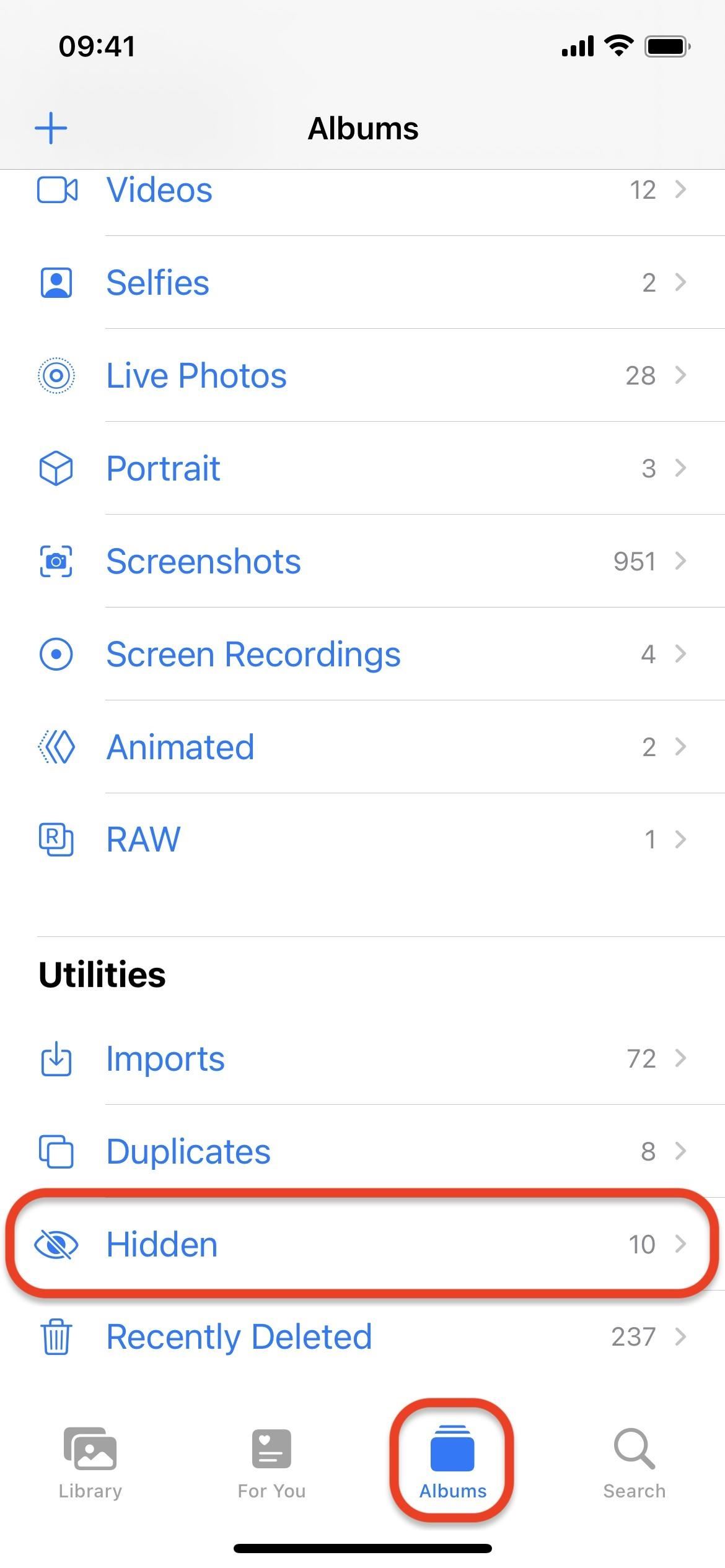
Karena mudah untuk secara tidak sengaja menyertakan salah satu foto atau video khusus untuk Anda saat berbagi album dengan teman iCloud, mengirim pesan teks ke sekelompok gambar, AirPlaying tayangan slide, atau melihat widget Foto Anda di Layar Utama atau Layar Kunci, Apple telah menyertakan alat untuk membantu melindungi Anda dari hal yang pernah terjadi: album Tersembunyi. Sudah ada sejak iOS 10, menerima peningkatan luar biasa dengan iOS 14, dan menjadi lebih aman di iOS 16.
Meskipun ada fitur Foto yang bermanfaat seperti alat pemotong baru, pengeditan gambar massal, Teks Langsung di video, Visual Look Up, dan pengeditan geotag, album Tersembunyi tetap menjadi salah satu yang paling penting karena menjaga privasi dan keamanan untuk momen paling pribadi Anda. Sial, Anda bahkan bisa menyembunyikan semua konten di Foto jika Anda mau.
Menyembunyikan Gambar dan Video di iPhone Anda
Untuk menyembunyikan gambar atau video apa pun di aplikasi Foto di iPhone Anda atau iPad, buka, ketuk ikon elipsis (•••) di area atas, pilih”Sembunyikan”, lalu pilih”Sembunyikan Foto”atau”Sembunyikan Video”dari tindakan yang muncul.
Anda juga dapat menyembunyikan banyak foto dan video secara bersamaan. Dari tampilan kisi di Perpustakaan, Album (Favorit, Terbaru, Foto Langsung, Tangkapan Layar, dll.), atau tab Cari, pilih”Pilih”di bagian atas, pilih semua konten yang ingin Anda sembunyikan, ketuk elipsis (•• •) di area bawah, pilih”Sembunyikan”, lalu pilih”Sembunyikan [#] Foto”,”Sembunyikan [#] Video”, atau”Sembunyikan [#] Item”dari tindakan yang muncul.
Menemukan Album Tersembunyi di iPhone Anda
Anda dapat menemukan album Tersembunyi di iPhone Anda di bagian bawah tab Album saat gambar dan video disembunyikan. Di iPad, itu akan berada di grup”Utilities”di sidebar. Secara default, Anda dapat melihat album, yang akan memberi tahu Anda berapa banyak foto dan/atau video yang ada di dalam folder.
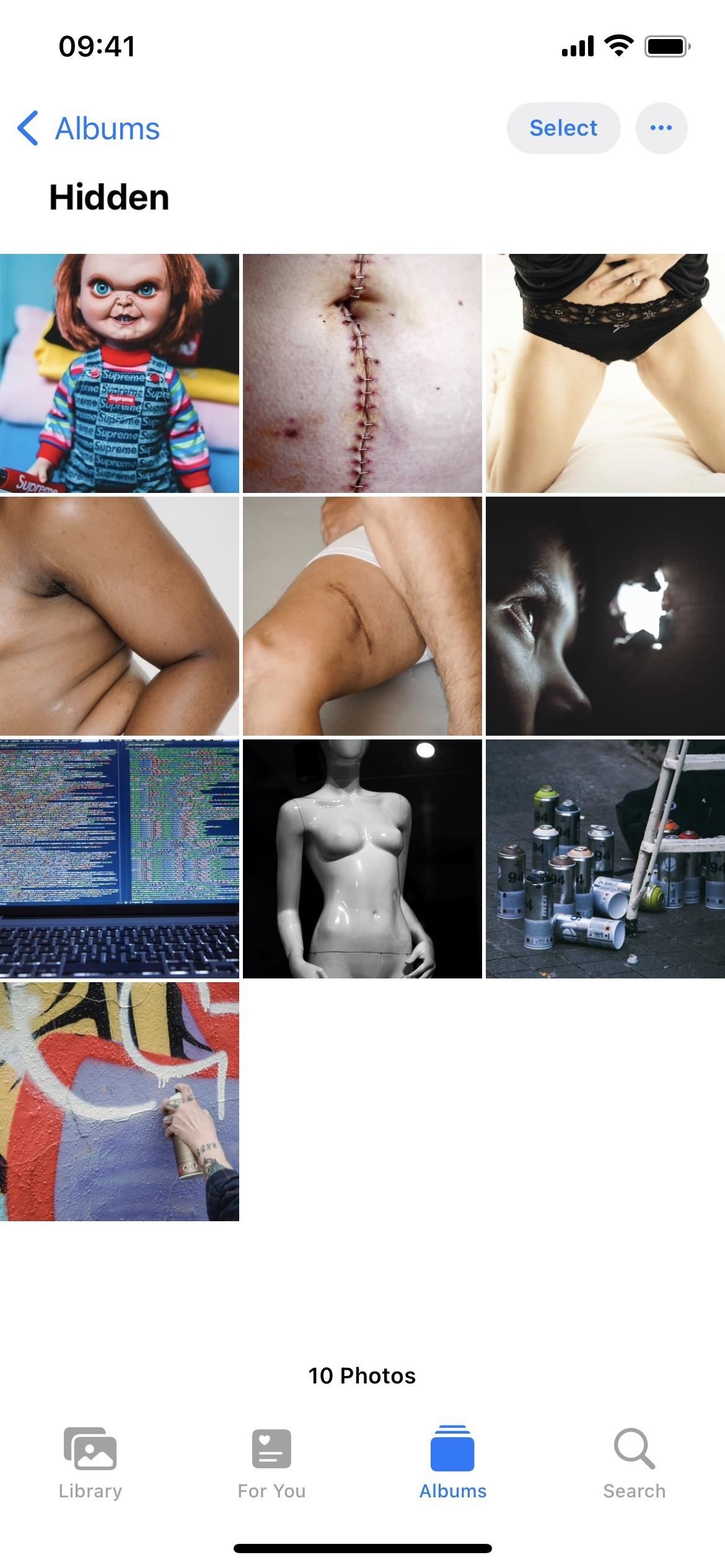
Mengunci Album Tersembunyi di iPhone Anda
Karena siapa pun yang memiliki akses ke iPhone atau iPad Anda dapat menemukan dan menjelajahi album Tersembunyi Anda, Apple menyertakan fitur baru yang dimulai dengan iOS 16 dan iPadOS 16 untuk mengunci folder di belakang autentikasi biometrik. Dengan mengaktifkannya, tidak ada yang dapat membobol album Tersembunyi Anda kecuali mereka dapat memecahkan kode sandi Anda.
Untuk mengaktifkan perlindungan autentikasi biometrik, buka Pengaturan-> Foto, lalu aktifkan”Gunakan ID Wajah”atau”Gunakan Sentuh ID”. Mengaktifkan sakelar ini juga akan mengunci semua gambar dan video yang Baru Dihapus di belakang biometrik. Sakelar tidak dapat dinonaktifkan tanpa biometrik atau kode sandi, sehingga seseorang yang meminjam iPhone atau iPad Anda tidak dapat pergi ke sana dan mematikannya dengan cepat untuk mengintip media Anda yang dilindungi.
Temukan album Tersembunyi Anda di bawah tab Album di iPhone atau di sidebar di iPad untuk mencobanya. Saat terkunci, itu tidak akan lagi menunjukkan berapa banyak foto dan/atau video yang Anda miliki di album. Ketuk, lalu gunakan wajah atau sidik jari Anda untuk melewati kunci dan melihat konten rahasia Anda.
Jika biometrik tidak berfungsi untuk Anda saat itu, atau jika orang lain memiliki iPhone atau iPad Anda dan sedang mencoba untuk mengakses media pribadi Anda, Face ID atau Touch ID akan gagal. Mengetuk”Coba Face ID Lagi”atau”Coba Touch ID Lagi”memberikan kesempatan lain, tetapi secara default akan”Masukkan Kode Sandi”.
Jika Anda menggunakan kode sandi empat digit atau enam digit , bukan tidak mungkin untuk memecahkannya dan masuk. Jadi, jika seseorang berhasil membuka kunci iPhone atau iPad Anda dengan kode sandi yang diretas, mereka juga dapat membuka kunci foto dan video tersembunyi Anda. Pertimbangkan untuk menggunakan kode sandi yang lebih panjang atau kode alfanumerik untuk meningkatkan keamanan.
Menyembunyikan Album Tersembunyi di iPhone Anda
Jika Anda ingin bekerja ekstra untuk menyimpan foto dan video pribadi Anda tidak terlihat, Anda dapat menyembunyikan album Tersembunyi Anda, tersedia sejak iOS 14 dan iPadOS 14. Buka Pengaturan-> Foto, lalu matikan sakelar”Tampilkan Album Tersembunyi”. Ini tidak akan menghapus konten tersembunyi Anda; itu hanya akan menyembunyikan folder dari pandangan biasa. Setiap kali Anda ingin melihat media rahasia Anda lagi, kembali ke menu ini dan aktifkan kembali sakelar terlebih dahulu.
Sayangnya, siapa pun yang memiliki akses ke iPhone atau iPad Anda yang tidak terkunci dapat menemukan dan mengaktifkan sakelar Tampilkan Album Tersembunyi , jadi penting juga untuk menggunakan sakelar yang mengaktifkan biometrik. Dengan begitu, memperlihatkan album tidak akan banyak membantu siapa pun kecuali Anda adalah orang itu.
Melihat Album Tersembunyi Anda di Perangkat Lain
Penting untuk diperhatikan bahwa apa pun yang Anda sembunyikan di Album tersembunyi juga akan disembunyikan di semua perangkat Apple Anda yang lain, selama mereka mengaktifkan Foto iCloud. Buka Pengaturan-> Umum-> Foto iCloud di iPhone atau iPad untuk memastikannya diaktifkan. Di Mac, buka Foto-> Pengaturan di bilah menu, pilih tab”iCloud”, dan pastikan Foto iCloud dicentang.
Gunakan proses yang sama di atas untuk melihat foto dan video di iPad Anda. Di Mac, Anda akan menemukan album Tersembunyi di bawah Foto di bilah sisi atau melalui Lihat-> Foto-> Tersembunyi di bilah menu. Jika Anda tidak melihat albumnya, buka Lihat-> Tampilkan Album Foto Tersembunyi di bar menu untuk menampilkannya.
Tombol autentikasi biometrik tidak disinkronkan dengan perangkat iCloud Anda yang lain, jadi Anda akan harus mengaktifkan perlindungan secara manual di setiap perangkat. Untuk iPad, gunakan langkah yang sama di atas. Di Mac, buka Foto –> Pengaturan di bilah menu, lalu pastikan kotak”Gunakan Touch ID atau kata sandi”atau”Gunakan kata sandi”dicentang.
Jangan Nona: iPhone Anda Memiliki Fitur Baru yang Penting untuk Menjaga Privasi dan Keamanan — Dan Anda Pasti Harus Menggunakannya
Jaga Koneksi Anda Aman Tanpa Tagihan Bulanan. Dapatkan langganan VPN Unlimited seumur hidup untuk semua perangkat Anda dengan pembelian satu kali dari Gadget Hacks Shop baru, dan tonton Hulu atau Netflix tanpa batasan regional, tingkatkan keamanan saat menjelajah di jaringan publik, dan banyak lagi.
Beli Sekarang (diskon 80%) >
Promo menarik lainnya untuk dilihat:
Foto sampul dan tangkapan layar oleh Justin Meyers/Gadget Hacks

